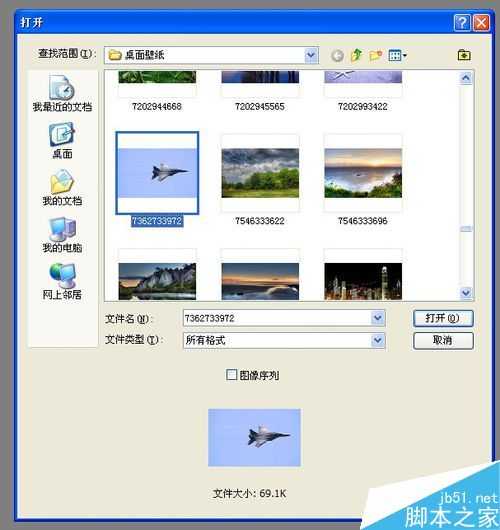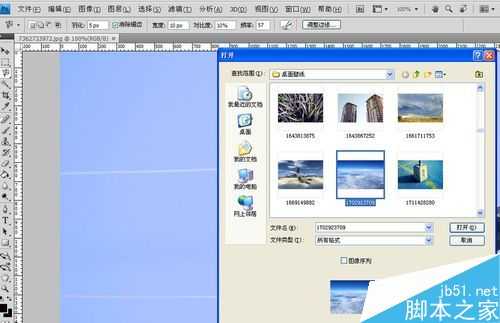DDR爱好者之家 Design By 杰米
我们来学习一下怎么给一张照片更换背景,这在网络PS界是最常用的一项技能,大家快来学习一下吧。
步骤
1、我们首先打开PHOTOSHOP,点文件-打开,弹出窗口中找到我们要更换背景的图。
2、我们用鼠标左键按紧左侧工具栏上的套索工具,我们可以看到有普通的套索工具,多边套索工具和磁性套索工具,我们这幅图因为背景色调比较单一,比较好抠图,我们就选磁性套索工具,可以较为快速的将图抠下来。
3、选好工具后,我们按CTRL+加号,将图放大,用套索工具进行抠图,这样可以抠得较精细点。
有时因为物体边上颜色和背景颜色较为接近,磁性套索会走错,我们需要点下鼠标左键进行确认,再继续抠图,如果走错一步后,我们可以按下键盘上的删除键后退一步,如果要移动画面的话,可以按住空格键进行整体画面的移动,如图。
4、全部抠完后,我们看到会看到抠选的套索并没有将物体全部选中,这是因为羽化边界的原因。
我们点顶部菜单,选择-扩大选取就可以了。
5、接下来,我们按CTRL+C,复制好抠下来的物体。点开文件-打开,重新打开一幅背景图。
6、按CTRL+V,复制上去,我们看到,大体已经成了。如果物体边上有毛边之类的话,我们可以选择左侧工具栏上的橡皮工具,选中后在顶端属性里适当调整好画笔大小和透明度之类,可以适量擦一下,按CTRL+加号,将画面放大。
7、适度修饰后,PS换背景就成了。
注意事项
PS更换背景,最主要的是要选择符合该物体的背景,不能换得文不对意。
DDR爱好者之家 Design By 杰米
广告合作:本站广告合作请联系QQ:858582 申请时备注:广告合作(否则不回)
免责声明:本站资源来自互联网收集,仅供用于学习和交流,请遵循相关法律法规,本站一切资源不代表本站立场,如有侵权、后门、不妥请联系本站删除!
免责声明:本站资源来自互联网收集,仅供用于学习和交流,请遵循相关法律法规,本站一切资源不代表本站立场,如有侵权、后门、不妥请联系本站删除!
DDR爱好者之家 Design By 杰米
暂无评论...
更新日志
2024年11月08日
2024年11月08日
- 雨林唱片《赏》新曲+精选集SACD版[ISO][2.3G]
- 罗大佑与OK男女合唱团.1995-再会吧!素兰【音乐工厂】【WAV+CUE】
- 草蜢.1993-宝贝对不起(国)【宝丽金】【WAV+CUE】
- 杨培安.2009-抒·情(EP)【擎天娱乐】【WAV+CUE】
- 周慧敏《EndlessDream》[WAV+CUE]
- 彭芳《纯色角3》2007[WAV+CUE]
- 江志丰2008-今生为你[豪记][WAV+CUE]
- 罗大佑1994《恋曲2000》音乐工厂[WAV+CUE][1G]
- 群星《一首歌一个故事》赵英俊某些作品重唱企划[FLAC分轨][1G]
- 群星《网易云英文歌曲播放量TOP100》[MP3][1G]
- 方大同.2024-梦想家TheDreamer【赋音乐】【FLAC分轨】
- 李慧珍.2007-爱死了【华谊兄弟】【WAV+CUE】
- 王大文.2019-国际太空站【环球】【FLAC分轨】
- 群星《2022超好听的十倍音质网络歌曲(163)》U盘音乐[WAV分轨][1.1G]
- 童丽《啼笑姻缘》头版限量编号24K金碟[低速原抓WAV+CUE][1.1G]